NZXT H700 Bedienungsanleitung
NZXT
Computergehäuse
H700
Lesen Sie kostenlos die 📖 deutsche Bedienungsanleitung für NZXT H700 (4 Seiten) in der Kategorie Computergehäuse. Dieser Bedienungsanleitung war für 15 Personen hilfreich und wurde von 2 Benutzern mit durchschnittlich 4.5 Sternen bewertet
Seite 1/4
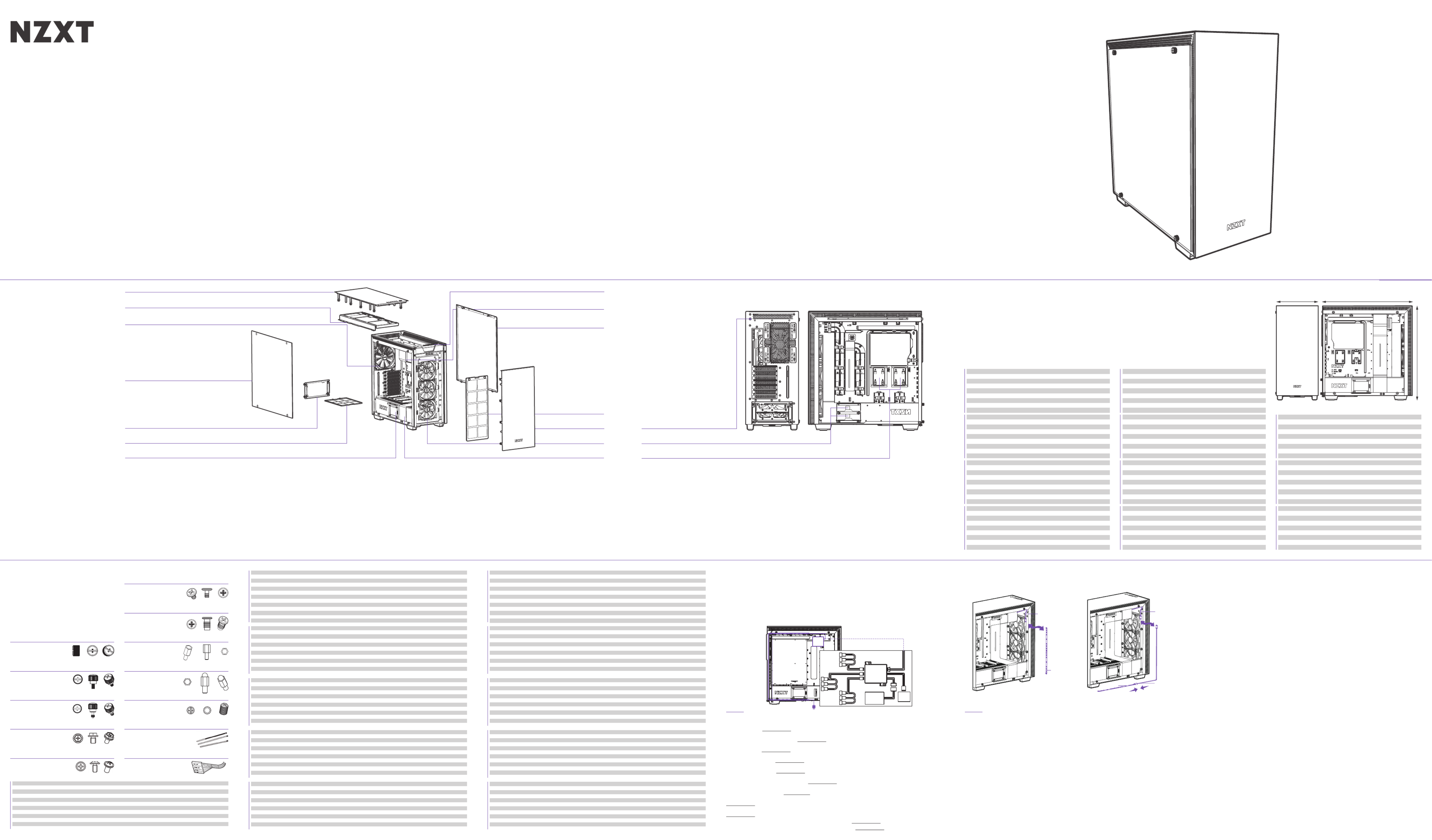
PS U MB
SATA
SATA
USB
USB
POWER
LEDFAN 3
FAN 2
FAN 1
The Smart Device connects to your PC via a single internal USB 2.0 connector. To enable control of the Smart Device, download
and install CAM from camwebapp.com.
L'appareil intelligent se connecte à votre PC via un seul port USB2.0 interne. Pour activer le contrôle de l'appareil intelligent,
téléchargez CAM sur camwebapp.com.
Das Smart Device wird über den internen USB2.0-Anschluss mit Ihrem PC verbunden. Um die Steuerung des Smart Device zu
aktivieren, einfach CAM über camwebapp.com herunterladen und installieren.
Il dispositivo intelligente si collega al PC tramite un connettore USB 2.0 singolo interno. Per abilitare il controllo del dispositivo,
scaricare e installare CAM da camwebapp.com.
O dispositivo inteligente se conecta a seu computador por um conector USB 2.0 interno simples. Para habilitar o controle do
dispositivo inteligente, baixe e instale o CAM em camwebapp.com.
이 스마트 장치는 단일 내부 커넥터를 통해 에 연결됩니다 스마트 장치의 제어 기능을 사용하려면 USB 2.0 PC .
camwebapp.com 에서 CAM을 다운로드하고 설치하십시오.
スマートデバイスは、内蔵 コネクタ つで に接続します。スマートデバイスを制御するには、 USB 2.0 1 PC
camwebapp.com CAM から をダウンロードしてインストールしてください。
智能设备通过单个 接口连接到您的计算机。要想控制智能设备,请从 USB 2.0 camwebapp.com 下载并安装 CAM。
智慧裝置透過一個內部的 連接器連接至電腦。若要控制智慧裝置,請至 USB 2.0 camwebapp.com 下載並安裝 CAM。
Интеллектуальное устройство подключается к ПК через внутренний портUSB2.0 Для управ ления интел лектуальным устройством
загрузите и установите CAM с сайта camwebapp.com.
El dispositivo inteligente se conecta a tu PC mediante un único conector USB 2.0 interno. Para activar el control del dispositivo
inteligente, descarga e instala CAM desde camwebapp.com.
SM AR T D EV I CE
CONNETTORI VENTOLE - Tre connettori ventole per tre canali. Per fissare le ventole aggiuntive, utilizzare gli splitter ventole inclusi.
Nota: il primo connettore ventole con 4 pin sullo splitter ventola sarà la ventola principale. Non mischiare ventole PWM e ventole a 3 pin
nello stesso canale.
Nota: per utilizzare in maniera più efficace la riduzione del rumore adattiva di CAM, si consiglia di connettere la ventola CPU al
dispositivo intelligente. Se si sceglie questa opzione, è necessario disattivare l'avviso relativo alla ventola CPU nelle impostazioni BIOS
della scheda madre.
CONNETTORE LED RGB - Due nastri LED sono integrati all'interno del case. Collegare i nastri LED HUE+ aggiuntivi al connettore finale
posizionato sul nastro LED inferiore. Per collegare la ventola Aer RGB, collegarla direttamente al connettore LED RGB.
CONNETTORE DI ALIMENTAZIONE - Collegare l'alimentazione per accendere il dispositivo intelligente, le ventole e i nastri LED.
Nota: non effettuare il collegamento se il PC è acceso.
LÜFTERANSCHLÜSSE - Drei Lüfteranschlüsse für drei Kanäle. Weitere Lüfter können über die im Lieferumfang enthaltenen
Lüfter-Splitter angeschlossen werden.
Hinweis: Der erste 4-polige Lüfteranschluss am Lüfter-Splitter ist der primäre Lüfter- PWM und 3-polige Lüfter dürfen nicht über
denselben Kanal kombiniert werden.
Hinweis: Für den effizienten Einsatz der intelligenten Adaptive Noise Reduction am CAM sollten Sie den CPU-Lüfter mit dem Smart
Device verbinden. Sie müssen dazu die CPU-Lüfterwarnung in den BIOS-Einstellungen des Mainboards deaktivieren.
RGB-LED-STECKVERBINDER - Es sind zwei LED-Streifen in das Gehäuse integriert. Weitere HUE+ LED-Streifen können über den
Endverbinder am unteren LED-Streifen angeschlossen werden. Weitere Aer RGB können direkt über den RGB-LED-Steckverbinder
angeschlossen werden.
STROMANSCHLUSS - Schließen Sie das Netzteil an, um das Smart Device, die Lüfter und die LED-Streifen einzuschalten.
Hinweis: Nicht anschließen, während der PC eingeschaltet ist.
CONNECTEURS DE VENTILATEUR - Trois connecteurs de ventilateur pour trois canaux. Pour installer d'autres ventilateurs, utilisez les
répartiteurs fournis.
Remarque: le ventilateur branché au premier connecteur de ventilateur à 4broches du répartiteur de ventilateur est le ventilateur
principal. Ne pas brancher les ventilateurs PWM et les modèles à 3broches sur le même canal.
Remarque: Pour profiter au maximum du système de réduction intelligente du bruit du CAM, vous devez relier le ventilateur de votre
processeur à l'appareil intelligent. Dans ce cas, vous devrez désactiver l'avertissement de ventilateur du processeur dans les
paramètres BIOS de votre carte mère.
CONNECTEUR LED RVB - Deux bandes LED sont intégrées à l'intérieur du boîtier. Connectez d'autres bandes LED HUE+ via le
connecteur situé sur la bande LED inférieure. Pour connecter Aer RVB, branchez directement au connecteur LED RVB.
CONNECTEUR D'ALIMENTATION - Branchez à l'alimentation pour alimenter l'appareil intelligent, les ventilateurs et les bandes LED.
Remarque: ne pas brancher lorsque l'ordinateur est sous tension.
CONECTORES DE VENTILADOR - Tres conectores de ventilador para tres canales. Para conectar ventiladores adicionales,
utiliza los cables bifurcadores para ventilador incluidos.
Nota: El primer conector de ventilador con 4 patillas del cable bifurcador para ventilador será el ventilador principal. No
mezcle ventiladores PWM y de 3 patillas.
Nota: Para utilizar la reducción de ruido adaptativa inteligente de CAM de la forma más eficaz, debes conectar el ventilador de
la CPU al dispositivo inteligente. Si decides hacerlo, deberás desactivar la advertencia del ventilador de la CPU en la
configuración de la BIOS de la placa base.
CONECTOR LED RGB - Hay dos tiras de LED integradas en el interior de la caja. Conecta tiras LED HUE+ adicionales mediante
el conector final ubicado en la tira de LED inferior. Para conectar Aer RGB, conéctalos directamente al conector LED RGB.
CONECTOR DE ALIMENTACIÓN - Conéctalo a la fuente de alimentación para alimentar el dispositivo inteligente, los
ventiladores y las tiras de LED.
Nota: No lo conectes mientras el PC esté encendido.
P O R T S
FAN CONNECTORS - Three Fan connectors for three channels. To attach additional fans, use the included fan splitters.
Note: The first fan connector with 4 pins on the fan splitter will be the primary fan. Do not mix PWM or 3-pin fans.
Note: To most effectively use CAM’s smart Adaptive Noise Reduction, you should connect your CPU fan to the Smart Device. If you
choose to do this, you will need to disable the CPU Fan warning in your motherboard’s BIOS settings.
RGB LED CONNECTOR - Two LED strips are integrated inside the case. Connect additional HUE+ LED strips via the end connector
located on the bottom LED strip. To connect Aer RGB, connect directly to the RGB LED connector.
POWER CONNECTOR - Connect to the power supply to power on the smart device, fans, and LED strips.
Note: Do not connect while PC is powered on.
Разъемы вентиляторов - Три разъема вентиляторов для трех каналов. Чтобы присоединить дополнительные вентиляторы,
воспользуйтесь разветвительными кабелями вентиляторов в комплекте для ( ).
Примечание Первый контактный разъем разветвительного к абеля предназначен основного вентилятора Не используйте. 4- для . PWM
и контактные вентиляторы на одном канале 3- .
Примечание максимально эффективного использования интеллектуальной функции адаптивного шумоподавления. Для CAM
необходимо подключить вентилятор ЦП к интеллектуальному устройству вы решите необходимо . Если это сделать, будет отключить
предупреждение вентилятора ЦП в настройках материнской BIOS платы.
Светодиодный разъем (RGB) - В корпус встроены две светодиодные ленты Подсоедините дополнительные светодиодные ленты .
HUE+ к разъему, расположенному на конце светодиодной ленты Чтобы подключить . Aer RGB, подсоедините его напрямую к
светодиодному разъему (RGB).
Разъем питания - Чтобы включить интеллектуальное устройство вентиляторы и светодиодные ленты подключите их к блоку , ,
питания. Примечание Не подключайте если ПК включен. , .
CONECTORES DE VENTOINHA - Três conectores de ventoinhas para três canais. Para conectar ventoinha adicionais, utilize os divisores
para ventoinha incluídos.
Nota: O primeiro conector de ventoinha com 4 pinos no divisor para ventoinha será a ventoinha primária. Não misture ventoinhas PWM
ou 3 pinos.
Nota: Para usar a redução adaptável de ruído inteligente da CAM, você deve conectar a ventoinha da CPU ao dispositivo inteligente. Se
você escolher fazer isso, será necessário desabilitar o alerta da ventoinha da CPU nas configurações BIOS da placa-mãe.
CONECTOR RGB DE LED - Há duas faixas de LED integradas no interior do gabinete. Conecte as faixas de LED HUE+ adicionais pelo
conector final localizado na parte inferior da faixa de LED. Para conectar o Aer RGB, conecte diretamente o conector LED RGB.
CONECTOR DE ALIMENTAÇÃO - Conecte a fonte de alimentação à alimentação do dispositivo inteligente, às ventoinhas e às
faixas de LED.
Nota: Não conecte enquanto o computador estiver ligado.
2
TEMPERED GLASS
6
CABLE BAR
14
FRONT INTAKE FANS
16
FRONT I/O MODULE
13
SMART DEVICE (H700i)
4
RIGHT SIDE PANEL
7
FRONT FILTER
5
RIGHT SIDE PANEL OPEN BUTTON
LED CONNECTOR
11
HDD CAGES
10
STEEL SSD TRAYS
3
FRONT STEEL PANEL
12
PSU BRACKET
8
BOTTOM FILTER
9
SSD TRAYS
1
TOP PANEL
17
REMOVABLE RADIATOR/FAN BRACKET
15
REAR EXHAUST FAN
230MM 494MM
516MM
Option 2: Connect 4-pin connector to extension cable,
then to the LED strip.
Option 1: Connect 4-pin connector to the LED strip.
LED Strip
4-Pin Connector 4-Pin Connector
LED Strip Extension Cable
COMPONENT LIST
L IS TA D E C O MP O NE N T E S
L IS T E DE S C OM POS A NTS
K O M P ON E N T E N L I ST E
С П И С О К К ОМ П О НЕ Н Т О В
E L E N C O D E I CO M P O N E N T I
L IS TA D E C O MP O NE N T E S
구성품 목록
部品リスト
零件表
零件表
A.
B.
C.
D.
E.
F.
G.
H.
I.
J.
K.
L.
Tempered glass thumb nut
Thumb screw 6-32 x 6mm
Special thumb screw 6-32 x 6mm
Hexagon screw 6-32 x 6mm
Screw 6-32 x 5mm
Screw M3 x 5mm
Screw KB5 x 10mm
Standoff 6-32 x 6.5+4mm
Porsition standoff 6-32x 6.5+4mm
Standoff wrench
Cable tie
Breakout Cable
Tempered glass
2.5 hard drive tray, extension slots installation
Side panel, Power supply bracket, HDD Tray
Power supply installation
Motherboard installation, 3.5 hard drive installation
2.5 hard drive installation
Fan installation
Motherboard installation
Motherboard installation
Motherboard installation
Cable management
For Non-Intel Standard F_Panel Header Use
A.
B.
C.
D.
E.
F.
G.
H.
I.
J.
K.
L.
Pouce écrou
Vis à ailettes 6-32 x 6 mm
Vis à ailettes spéciale 6-32 x 6 mm
Vis hexagonale 6-32 x 6 mm
Vis 6-32 x 5 mm
Vis M3 x 5 mm
Vis KB5 x 10 mm
Entretoise 6-32 x 6,5 + 4 mm
Support de montage 6-32x 6.5+4 mm
Clé pour entretoise
Attache-câble
Câble multi connexions
verre trempé
Plateau disque dur 2,5’’, installation des emplacements d'extension
Panneau latéral, Support d'alimentation électrique, Plateau disque dur
Installation de l'alimentation électrique
Installation de la carte mère, installation du disque dur 3,5’’
Installation du disque dur 2,5’’
Installation du ventilateur
Installation de la carte mère
Installation de la carte mère
Installation de la carte mère
Gestion du câblage
Pour le connecteur Front Panel de cartes mères non-intel
A.
B.
C.
D.
E.
F.
G.
H.
I.
J.
K.
L.
барашковая гайка
Винт с барашком х мм 6-32 6
Специальный винт с барашком х мм 6-32 6
Винт шестигранный х мм 6-32 6
Винт х мм 6-32 5
Винт х мм M3 5
Винт КВ х мм 5 10
Стойка х мм 6-32 6,5 + 4
Позиционирующая стойка 6-32 x 6.5+4 мм
Гаечный к люч
Кабельный хомут:
Кабель-разветвитель
закаленное стекло
Установка жестких дисков лотка для 2,5'', разъемов расширения
Боковая панель кронштейн источника питания лоток жестких дисков , для , для
Установка источника питания
Установка материнской установка диска платы, жесткого 3,5''
Установка диска жесткого 2,5'', установка материнской платы
Установка вентилятора
Установка материнской платы
Установка материнской платы
Установка материнской платы
Организация кабельных систем
Для подключения фронтальной панели к материнским платам с разъёмами
не-Intel стандарта
A.
B.
C.
D.
E.
F.
G.
H.
I.
J.
K.
L.
엄지 손가락 너트
나비나사 6-32 x 6mm
특수 나비나사 6-32 x 6mm
육각나사 6-32 x 6mm
나사 6-32 x 5mm
나사 M3 x 5mm
나사 KB5 x 10mm
스탠드오프 6-32 x 6.5+4mm
스탠드오프 6-32 x 6.5+4mm
스탠드오프 렌치
케이블 타이
브레이크아웃 케이블
강화 유리
2.5 하드 드라이브 트레이, 확장 슬롯 설치
사이드 패널, 전원공급장치 브래킷, HDD 트레이
전원공급장치 설치
마더보드 설치, 3.5 하드 드라이브 설치
2.5 하드 드라이브 설치, 마더보드 설치
팬 설치
마더보드 설치
마더보드 설치
마더보드 설치
케이블 정리
비 인텔 표준 메인보드 F-패널(전면 패널) 헤더 용
A.
B.
C.
D.
E.
F.
G.
H.
I.
J.
K.
L.
強化ガラスつまみナット
ツマミネジ6-32 x 6mm
特製ツマミネジ6-32 x 6mm
6角ネジ6-32 x 6mm
ネジ6-32 x 5mm
ネジ M3 x 5mm
ネジKB5 x 10mm
スタンドオフ6-32 x 6.5+4mm
位置取り用支柱 6-32 x 6.5+4mm
スタンドオフ レンチ
ケーブルタイ
ブレークアウトケーブル
強化ガラス
2.5HDDトレイ、拡張スロット装着用
サイドパネル、電源ブラケット、HDDトレイ固定用
電源装着用
マザーボード装着、3.5HDD装着用
2.5HDD装着、マザーボード装着用
ファン装着用
マザーボード装着用
マザーボード装着用
マザーボード装着用
ケーブル整理用
MBのF-PanelヘッダがIntel標準ではない場合
A.
B.
C.
D.
E.
F.
G.
H.
I.
J.
K.
L.
钢化玻璃指旋螺母
指旋螺丝6-32 x 6mm
特制指旋螺丝 侧板, 电源支架
六角螺丝 6-32 x 6mm
螺丝6-32 x 5mm
螺丝M3 x 5mm
螺丝M3 x 5mm
脚柱 6-32 x 6.5+4mm
脚柱定位支架 6-32 x 6.5+4mm
脚柱套筒
束线带
分接线
钢化玻璃
2.5 硬碟托盘, 扩充槽安装
侧板, 电源支架
安装电源
3.5 硬盘安装, 主板安装
2.5 硬盘安装, 主板安装
安装风扇
主板安装
主板安裝
主板安装
线缆管理
用于非英特尔标准主板前版接口
A.
B.
C.
D.
E.
F.
G.
H.
I.
J.
K.
L.
鋼化玻璃手轉螺母
指旋螺絲6-32 x 6mm
特製指旋螺絲
六角螺絲 6-32 x 6mm
螺絲 6-32 x 5mm
螺絲 M3 x 5mm
螺絲 M3 x 5mm
腳柱 6-32 x 6.5+4mm
腳柱定位支架 6-32 x 6.5+4mm
腳柱套筒
束線帶
分接線
钢鋼化玻璃
2.5 硬碟托盤, 擴充槽安裝
側板, 電源支架
安裝電源
3.5 硬碟安装, 主機板安装
2.5 硬碟安装, 主機板安装
安裝風扇
主板安装
主板安裝
主板安裝
線纜管理
用於非英特爾標準主板前版接頭
A.
B.
C.
D.
E.
F.
G.
H.
I.
J.
K.
L.
Flügelmutter
Rändelschraube 6 – 32 x 6 mm
Spezielle Rändelschraube 6 – 32 x 6 mm
Sechskantschraube 6 – 32 x 6 mm
Schraube 6 – 32 x 5 mm
Schraube M3 x 5 mm
Schraube KB5 x 10 mm
Abstandhalter 6 – 32 x 6,5 + 4 mm
Abstandhalter 6-32x 6.5+4mm positionieren
Abstandhalter-Schlüssel
Kabelbinder
Kabelpeitsche
gehärtetes Glas
2,5-Zoll-Festplatteneinschub, Installation von Erweiterungssteckplätzen
Seitenblende, Netzteilhalterung, Festplattenfach
Netzteilinstallation
Motherboard-Installation, 3,5-Zoll-Festplatteninstallation
2,5-Zoll-Festplatteninstallation
Lüfterinstallation
Motherboard-Installation
Motherboard-Installation
Motherboard-Installation
Kabelverwaltung
Front Panel Header für alle gängigen nicht-Intel Mainboards
A.
B.
C.
D.
E.
F.
G.
H.
I.
J.
K.
L.
Dado pollice
Viti a testa zigrinata 6-32 x 6 mm
Vite a testa zigrinata speciale 6-32 x 6 mm
Vite esagonale 6-32 x 6 mm
Vite 6-32 x 5 mm
Vite M3 x 5 mm
Vite KB5 x 10 mm
Distanziatore 6-32 x 6,5 + 4 mm
Distanziatore 6-32 x 6,5 + 4 mm
Chiave per distanziatori
Fascetta per cavi
Cavo multiconnessione
vetro temperato
2.5 Cassetto HDD, installazione alloggi d’espansione
Pannello laterale, staffa alimentatore, cassetto HDD
Installazione dell’alimentatore
Installazione della scheda madre, installazione HDD 3.5”
Installazione HDD 2.5”
Installazione della ventola
Installazione della scheda madre
Installazione della scheda madre
Installazione della scheda madre
Gestione dei cavi
Connettore F-Panel per Mainboard non Intel
A.
B.
C.
D.
E.
F.
G.
H.
I.
J.
K.
L.
Porca de polegar
Parafusos borboleta 6-32 x 6 mm
Parafusos de borboleta 6-32 x 6 mm
Parafusos hexagonal 6-32 x 6 mm:
Parafusos 6-32 x 5 mm:
Parafusos M3 x 5 mm
Parafusos KB5 x 10 mm
Separadores 6-32 x 6,5+4 mm
Separadores 6-32 x 6,5+4 mm
Chave para separador
Braçadeira para cabos
Cabo divisor
vidro temperado
tabuleiro da unidade de 2,5", instalação das ranhuras de extensão
painel lateral, suporte da fonte de alimentação, tabuleiro de HDD
instalação da fonte de alimentação
instalação da placa principal, instalação da unidade de 3,5"
instalação da unidade de 2,5"
instalação da ventoinha
instalação da placa principal
instalação da placa principa
instalação da placa principal
Gestão de cabos
Para ligação do painel frontal (F-Panel) em placa-mãe padrão não-Intel
A.
B.
C.
D.
E.
F.
G.
H.
I.
J.
K.
L.
Tuerca de mariposa
Tornillo de apriete manual de 6-32 x 6 mm
Tornillo de apriete manual especial
de 6-32 x 6 mm
Tornillo hexagonal de 6-32 x 6 mm
Tornillo de 6-32 x 5 mm
Tornillo M3 x 5mm
Tornillo KB5 x 10 mm
Separador 6-32 x 6,5 +4 mm
Separador de posicionamiento 6-32 x 6.5+4 mm
Llave para separadores
Brida para cables
Cable multiconector
vidrio templado
bandeja de unidad de disco duro de 2,5" e instalación de ranuras de extensión
panel lateral, soporte de fuente de alimentación y bandeja para unidad de
disco duro
instalación de la fuente de alimentación
instalación de la placa base e instalación de la unidad de disco duro de 3,5"
instalación de la unidad de disco duro de 2,5"
instalación del ventilador
instalación de la placa base
instalación de la placa base
instalación de la placa base
Administración de los cables
Para panel frontal de placas base no Intel.
x8
Installed x8
Accessory Box x0
CSpecial thumb screw 6-32 x 6mm
x4
Installed x0
Accessory Box x4
DHexagon screw 6-32 x 6mm
x25
Installed x0
Accessory Box x25
EScrew 6-32 x 5mm
A
x4
Installed x4
Accessory Box x0
Tempered glass thumb nut
x32
Installed x0
Accessory Box x32
FScrew M3 x 5mm
x20
Installed x16
Accessory Box x4
GScrew KB5 x 10mm
x9
Installed x8
Accessory Box x1
HStandoff 6-32 x 6.5+4mm
x1
Installed x1
Accessory Box x0
IPosition standoff 6-32 x 6.5+4mm
x1
Installed x0
Accessory Box x1
JStandoff wrench
x10
Installed x0
Accessory Box x10
KCable tie
x9
Installed x9
Accessory Box x0
BThumb screw 6-32 x 6mm
MID TOWER CASE
H700i / H700
CLEARANCES AND SPECIFICATIONS
ME DI D AS Y ES P EC I F I C AC ION ES
DÉ G AG E MEN T S E T S P ÉC I F ICAT IONS
AB S TÄ N DE UN D T E CHN I SCH E DAT EN
Т Е Х Н И Ч Е С К И Е Х А РА К Т Е Р И С Т И К И И З А З О РЫ
S PA Z I N E C ES S A RI E S PE C IF I C HE
DI MEN S ÕE S E ES PE C IF I C AÇÕ ES
간격과 규격
空間と仕様
间距与规格
間距與規格
主板支援
2.5’’SSD支援
3.5’’HDD支援
擴充槽
GPU 間距
線纜管理
CPU 散熱器間距
前面散熱器
頂部散熱器
EATX, ATX, Micro ATX, Mini-ITX
7
2+1
7
413 mm
18-22 mm
185 mm
60 mm
30 mm
主板支持
2.5’’SSD 支持
3.5’’HDD 支持
扩充槽
GPU 间距
线缆管理
CPU 散热器间距
前面散热器
顶部散热器
EATX, ATX, Micro ATX, Mini-ITX
7
2+1
7
413 mm
18-22 mm
185 mm
60 mm
30 mm
マザーボードサポート
2.5’’SSDサポート
3.5’’HDDサポート
エクスパンションスロット
GPUクリアランス
ケーブルの管理
CPUクーラークリアランス
フロントラジエーター
トップラジエータ
EATX, ATX, MicroATX, Mini-ITX
7
2+1
7
413 mm
18-22 mm
185 mm
60 mm
30 mm
Поддержка материнской платы
для твердотельных накопителей 2,5"
для жестких дисков 3,5"
Разъемы расширения
Зазор для графического процессора
Организация кабельных систем
Кулер процессора
Передний радиатор
Верхний радиатор
EATX, ATX, Micro-ATX, Mini-ITX
7
2+1
7
413 мм
18-22 мм
185 мм
60 мм
30 мм
Placa-principais suportadas
SSD de 2,5"
HDD de 3,5”
Ranhuras de expansão
Folga para a GPU
Gestão de cabos
Dissipador de CPU
Radiador frontal
Radiador superior
EATX, ATX, Micro-ATX, Mini-ITX
7
2+1
7
413 mm
18-22 mm
185 mm
60 mm
30 mm
Scheda madre supportata
SDD 2.5”
HDD 3.5”
Alloggi d’espansione
Spazio necessario alla GPU
Gestione dei cavi
Dispersore di calore CPU
Radiatore frontale
Radiatore superiore
EATX, ATX, Micro ATX, Mini-ITX
7
2+1
7
413 mm
18-22 mm
185 mm
60 mm
30 mm
Motherboard-Unterstützung
2,5-Zoll-SSD
3,5-Zoll-Festplatte
Erweiterungssteckplätze
GPU-Abstand
Kabelverwaltung
CPU-Kühler
Vorderer Kühlkörper
Kühler Oberseite
EATX, ATX, Micro-ATX, Mini-ITX
7
2+1
7
413 mm
18-22 mm
185 mm
60 mm
30 mm
마더보드 지원
2.5" SSD
3.5" HDD
확장 슬롯
GPU 간격
케이블 정리
CPU 쿨러
앞쪽 라디에이터
상단 라디에이터
EATX, ATX, Micro ATX, Mini-ITX
7
2+1
7
413 mm
18-22 mm
185 mm
60 mm
30 mm
Cartes mère prises en charge
SSD 2,5’’
Disques durs 3,5’’
Fentes d’expansion
Dégagement GPU
Gestion du câblage
Refroidisseur du processeur
Radiateur avant
Radiateur du dessus
EATX, ATX, MircATX, Mini-ITX
7
2+1
7
413 mm
18-22 mm
185 mm
60 mm
30mm
Placas base admitidas
Unidad de estado sólido de 2,5’’
Unidad de disco duro de 3,5”
Ranuras de expansión
Distancia de seguridad para GPU
Administración de los cables
Disipador de la CPU
Radiador frontal
Radiador superior
EATX, ATX, Micro-ATX y Mini-ITX
7
2+1
7
413 mm
18-22 mm
185 mm
60 mm
30mm
Motherboard Support
2.5” SSD Support
3.5” HDD Support
Expansion Slots
GPU Clearance
Cable Management
CPU Cooler Clearance
Front Radiator
Top Radiator
EATX, ATX, Micro-ATX, Mini-ITX
7
2+1
7
413 mm
18-22 mm
185 mm
60 mm
30 mm
EXPLODED VIEW
V ISTA EX P LO S I ON A DA
V UE ÉC L AT É E
E X P L O S I ON S D A R ST E L L U N G
Т Р Е Х М Е Р Н О Е П Р Е Д С ТА В Л Е Н И Е Д Е ТА Л Е Й
V ED UTA I N ES P L OS O
V ISTA EX P LO DID A
확대도
展開図
部件分解图
部件分解圖
1.
2.
3.
4.
5.
6.
7.
8.
9.
10.
11.
12.
13.
14.
15.
16.
17.
Panneau supérieur
Panneau gauche en verre trempé
Panneau avant en acier
Panneau latéral droit
Bouton d'ouverture du panneau latéral droit
Barre de balayage pour nettoyage
Filtre avant
Filtre inférieur
Plateau SSD
Plateau SSD
Plateau pour disque dur
Support du bloc d'alimentation
Appareil intelligent (H700 )i
Ventilateurs d'admission avant
Ventilateur d'échappement arrière
Boutons et E/S
Support du bloc radiateur
1.
2.
3.
4.
5.
6.
7.
8.
9.
10.
11.
12.
13.
14.
15.
16.
17.
Верхняя панель
Левая панель из закаленного стекла
Передняя металлическая панель
Правая боковая панель
Кнопка открытия на правой боковой панели
Панель Clean sweep
Передний фильтр
Нижний фильтр
Лоток для твердотельных накопителей
Лоток для твердотельных накопителей
Лоток для жесткого диска
Крепление блока питания
Интеллектуальное устройство (H700 )i
Передние всасывающие вентиляторы
Задний вытяжной вентилятор
Кнопки и разъемы ввода/вывода
Крепление блока радиатора
1.
2.
3.
4.
5.
6.
7.
8.
9.
10.
11.
12.
13.
14.
15.
16.
17.
Pannello superiore
Pannello laterale sinistro di vetro temperato
Pannello frontale di acciaio
Pannello laterale destro
Pulsante di apertura pannello laterale destro
Barra di gestione dei cavi
Filtro frontale
Filtro inferiore
Cassetto SDD
Cassetto SDD
Cassetto HDD
Staffa della PSU
Dispositivo intelligente (H700 )i
Ventole di ingresso frontali
Ventola di scarico posteriore
Pulsanti e I/O
Staffa del radiatore
1.
2.
3.
4.
5.
6.
7.
8.
9.
10.
11.
12.
13.
14.
15.
16.
17.
Painel superior
Painel esquerdo em vidro temperado
Painel de aço frontal
Painel lateral direito
Botão de abertura do painel lateral direito
Barra de limpeza
Filtro frontal
Filtro de inferior
Tabuleiro de SSD
Tabuleiro de SSD
Bandeja de unidad de disco duro
Suporte do PSU
Dispositivo inteligente (H700 )i
Frente e entrada das ventoinhas
Ventoinha de exaustão trasei
Botões e E/Sra
Suporte do radiador
Abdeckung oben
Linke Hartglasblende
Frontstahlblende
Rechte Blende
Taste zum Öffnen der Seitenabdeckung rechts
Reinigungsleiste
Frontfilter
Unterer Filter
SSD-Fach
SSD-Fach
Festplatteneinsatz
Netzteil-Halterung
Smart Device (H700 )i
Lüfter für Lufteinlass an Vorderseite
Lüfter für Luftauslass an Rückseite
Tasten und E/A
Kühler-Halterung
1.
2.
3.
4.
5.
6.
7.
8.
9.
10.
11.
12.
13.
14.
15.
16.
17.
1.
2.
3.
4.
5.
6.
7.
8.
9.
10.
11.
12.
13.
14.
15.
16.
17.
상단 패널
좌측 강화 유리 패널
전면 강철 패널
우측 사이드 패널
오른쪽 패널 열기 버튼
케이블 정리 바
전면 필터
하부 필터
SSD 트레이
SSD 트레이
HDD 트레이
PSU 브래킷
스마트 장치 (H700i)
전면 흡기팬
후면 배기팬
버튼 및 I/O
브래킷 라디에이터
1.
2.
3.
4.
5.
6.
7.
8.
9.
10.
11.
12.
13.
14.
15.
16.
17.
トップパネル
左強化ガラスパネル
フロントスチールパネル
右サイドパネル
右サイドパネルオープンボタン
クリーン保持具
フロントフィルター
底部フィルター
SSDトレイ
SSDトレイ
ハードドライブトレイ
PSU ブラケット
スマートデバイス (H700 )i
フロント吸入ファン
リア排出ファン
ボタンおよび I/O
ラジエータのブラケット
1.
2.
3.
4.
5.
6.
7.
8.
9.
10.
11.
12.
13.
14.
15.
16.
17.
顶部面板
左边钢化玻璃面板
前部钢面板
右边面板
右侧面板打开按钮
理线档板
前部滤网
底部滤网
SSD架
SSD架
硬盘托架
PSU 支架
智能设备 (H700 )i
前进气扇
后排气扇
前 I/O
散热器支架
1.
2.
3.
4.
5.
6.
7.
8.
9.
10.
11.
12.
13.
14.
15.
16.
17.
頂蓋
左側強化玻璃面板
前部鋼面板
右側板
右側板開啟按鈕
理線檔板
前部濾網
底部濾網
SSD架
SSD架
硬盤架
電源供應器架
智慧裝置 (H700 )i
前方進風風扇
後方排風風扇
前 I/O
水冷排架
Panel superior
Panel de cristal templado izquierdo
Panel de acero frontal
Panel lateral derecho
Botón de apertura del panel lateral derecho
Barra de limpieza
Filtro frontal
Filtros inferior
Bandeja unidad de estado sólido
Bandeja unidad de estado sólido
Compartimento do disco rígido
Soporte de la PSU
Dispositivo inteligente (H700 )i
Ventiladores de entrada frontal
Ventilador de escape trasero
Botones y E/S
Soporte de la radiador
1.
2.
3.
4.
5.
6.
7.
8.
9.
10.
11.
12.
13.
14.
15.
16.
17.
SMART DEVICE (H700i)
DI S PO S IT I V O IN T E LIG E NT E
AP PAR EI L I NT ELL I G EN T
S MA R T D EV I C E
И Н Т Е Л Л Е К Т У А Л Ь Н О Е У С Т Р О Й С Т В О
DI S PO S IT I V O IN T E LLI G ENT E
DI S PO S IT I V O IN T E LIG E NT E
스마트 장치
スマートデバイス
智能设备
智慧裝置
x1
Installed x0
Accessory Box x1
LBreakout Cable


FRONT I/O CABLE AND FAN CABLE CHANNEL
D
ESIGNATED
C
ABLE ROUTER
VE
LCRO STRAP
FAN C
ABLE
CHANNEL
8 PIN C
ABLE
CHANNEL
24 PIN CABLE AND S A CABLE CHANNELAT
SATA DATA CABLE PO
WER
C
ABLE CHANNEL
REMOVE SCREWS
1
H
I
C
D
B
E
F
E
1
2
F
TOP
3x 120mm (360mm)
2x 140mm (280mm)
REAR
1x 120mm (120mm)
1x 140mm (140mm)
FRONT
3x 120mm (360mm)
2x 140mm (280mm)
The screws shown will be
provided within your liquid
cooler packaging.
1
2
3
B
G
BUTTONS AND I/O
BO TO N ES Y E/ S
BO UT ONS E T E / S
TA ST E N U N D E /A
К Н О П К И И РА З Ъ Е М Ы В В ОД А / В Ы В О Д А
PU LSA N T I E I/O
BO TÕ ES E E/S
버 튼 및 I / O
ボタンおよび I/O
按 钮 和 I / O
按 鈕 和 I / O
1.
2.
3.
4.
5.
6.
7.
Power switch
Power LED
HDD LED
USB 2.0
USB 3.1 Gen 1
Microphone Input
HD Audio Output
1.
2.
3.
4.
5.
6.
7.
Interruptor de encendido
LED de alimentación
LED de unidad de disco duro
USB 2.0
USB 3.1 Gen 1
Entrada de micrófono
Salida de audio HD
1.
2.
3.
4.
5.
6.
7.
Interrupteur marche/arrêt
Témoin d’alimentation
Témoin disque dur
USB 2.0
USB 3.1 Gen 1
Entrée micro
Sortie audio HD
1.
2.
3.
4.
5.
6.
7.
Netzschalter
Betriebs-LED
Festplatten-LED
USB 2.0
USB 3.1 Gen 1
Mikrofoneingang
HD-Audioausgang
1.
2.
3.
4.
5.
6.
7.
Interruttore d’alimentazione
LED alimentazione
LED HDD
USB 2.0
USB 3.1 Gen 1
Ingresso microfono
LED HDD Uscita audio HD
1.
2.
3.
4.
5.
6.
7.
Interruptor de alimentação
LED de alimentação
LED do HDD
USB 2.0
USB 3.1 Gen 1
Entrada para microfone
Saída de áudio HD
1.
2.
3.
4.
5.
6.
7.
Выключатель питания
Индикатор питания
Индикатор диска жесткого
USB 2.0
USB 3.1 Gen 1
Разъем подключения микрофона для
Звуковой выход HD
1.
2.
3.
4.
5.
6.
7.
전원 스위치
전원 LED
HDD LED
USB 2.0
USB 3.1 Gen 1
마이크 입력
HD 오디오 출력
1.
2.
3.
4.
5.
6.
7.
電源スイッチ
パワーLED
HDD LED
USB 2.0
USB 3.1 Gen 1
マイク
HD オーディオ
1.
2.
3.
4.
5.
6.
7.
电源开关
电源LED
HDD LED
USB 2.0
USB 3.1 Gen 1
麦克风输入
高清音频输出
1.
2.
3.
4.
5.
6.
7.
電源開關
電源LED
HDD LED
USB 2.0
USB 3.1 Gen 1
麥克風輸入
高清音頻輸出
PANEL REMOVAL
EX T RA C C IÓ N DE PA N EL
RET RA IT D U PA NN E AU
BL E NDE EN T F E R NEN
С Н Я Т И Е П А Н Е Л И
RIM OZI O NE DEL PANN E LL O
REM OÇ Ã O DO S PA I NÉ I S
패널 제거
パネルの取り外し
卸下面板
移除面板
CABLE BAR
BA R R A PAR A C AB L ES
BA R R E D E C Â BLA G E
KAB EL S C H IE N E
К А Б Е Л Ь Н А Я П А Н Е Л Ь
BA R R A D EI C AVI
BA R R A D E C A B OS
케이블 바
ケーブルバー
理线挡板
整線擋板
1
REMOVAL
2
POSITION CHANGE
CABLE MANAGEMENT SYSTEM
S IS T EMA D E G E ST I ÓN DE C A BL E S
S YS T ÈME D E C Â BL AG E
KAB EL M ANA G EME NT SY ST EM
С И С Т Е М А П Р О К Л А Д К И К А Б Е ЛЕ Й
S IS T EMA D I GE ST ION E DE I CA V I
S IS T EMA D E G E R EN C I AM EN TO D E C A BO S
케이블 관리 시스템
ケーブルマネジメントシステム
理线管理系统
整線管理系統
IN S TA L AC I Ó N D E LA UN IDA D D E D IS C O DE ES TADO S Ó LID O
IN S TA L LAT ION D U DIS Q UE S S D
S S D - L A UF W E R K S I N S TA L L AT I O N
У С ТА Н О ВК А Т В Е РД О Т Е Л Ь Н О Г О Н А КО П И Т Е Л Я
IN S TA L LAZ I ON E DE L L’ UN I TÀ SDD
IN S TA L AÇ Ã O DA PL ACA D E E X PA N S ÃO
S S D 드 라 이 브 설 치
S S D 装 着
S S D 驱 动 器 安 装
S S D 安 裝
SSD DRIVE INSTALLATION
IN S TA L AC I Ó N D E LA UN IDA D D E D IS C O DU RO
IN S TA L LAT ION D E L E CT E UR HDD
H D D- L A UF W E R K S I N S TA L L AT I O N
У С ТА Н О ВК А Ж Е С ТК О Г О Д ИС К А
IN S TA L LAZ I ON E DE L L’ UN I TÀ HDD
IN S TA L AÇ Ã O DA PL ACA D E E X PA N S ÃO
H D D 드 라 이 브 설 치
H D D 装 着
H D D 驱 动 器 安 装
硬碟安裝
HDD DRIVE INSTALLATION
IN S TA L AÇ Ã O DA PL ACA D E E X PA N S ÃO
확장 카드 설치
拡張カードの装着
扩展卡安装
擴充卡安裝
IN S TA L AC I Ó N D E LA TARJ E TA DE EX P AN S I ÓN
IN S TA L LAT ION D E L A C AR T E D’ EX T E N S IO N
IN S TA L LAT ION D ER E RW EIT ERUN G SKA R T E
У С ТА Н О ВК А П Л А Т Ы РА С Ш И Р Е Н И Я
IN S TA L LAZ I ON E DE L LA S C HEDA D'E S PA NSI O NE
EXPANSION CARD INSTALLATION
IN S TA L AC I Ó N D E LA FUENT E DE AL I MEN TA C IÓ N
IN S TA L LAT ION D E L’ A LIM ENTAT I O N
IN S TA L LAT ION D ER S T R O MV ER S ORG U NG
У С ТА Н О ВК А И С Т О ЧН И К А П И ТА Н И Я
IN S TA L LAZ I ON E DE L L’ AL I MEN TAT OR E
IN S TA L AÇ Ã O DA FON T E DE A LIM EN TA Ç ÃO
전원공급장치 설치
電源の装着
电源安装
電源安裝
POWER SUPPLY INSTALLATION
IMPORTANT!
Install the PSU with
the fan facing down.
IN S TA L AC I Ó N D E LA PL A C A B A SE
IN S TA L LAT ION D E L A C AR T E MÈR E
IN S TA L LAT ION D ER H AU PT PL AT IN E
У С ТА Н О ВК А С И С Т Е М Н О Й П Л А Т Ы
IN S TA L LAZ I ON E DE L LA S C HEDA M AD R E
IN S TA L AÇ Ã O DA PL ACA P RIN C IPA L
마더보드 설치
マザーボードの装着
主板安装
主機板安裝
MOTHERBOARD INSTALLATION
C OM PAT IBI L I DA D D E V E N T I L AD ORE S Y RAD IA DO R ES
PR I S E E N CHA R GE D ES R ADI AT E UR S ET V E NT I LAT EUR S
LÜF T E R - UN D KÜ HL E R - UN T E R ST ÜT ZUN G
S U P P O R T O V E N T O L E E R A D I AT O R E
S UP OR T E PA RA V E N TOIN H A E A RA DIA DO R
С О В М Е С Т И М Ы Е РА Д И А ТО Р И В Е Н Т И ЛЯ Т О Р
팬 및 라디에이터 지원
対応ファンおよびラジエータ
风扇和散热器支持
風扇和散熱排支援
FAN AND RADIATOR SUPPORT
R A D I A T O R M O D E
F A N M O D E
風扇連接器 - 三個風扇連接器供三個通道使用。若要連接額外的風扇,請使用隨附的風扇分線器。
備註︰風扇分線器上的第一個 針腳風扇連接器將是主要風扇。請勿在同一個通道中混用 或 針腳風扇。 4 PWM 3
備註︰若要以最有效的方式使用 的自主適應降噪功能,您應將 風扇連接到智慧型裝置。若選擇這樣做,您必須停用主機板 CAM CPU
BIOS CPU 設定中的 風扇警告。
RGB LED 接頭 - 機殼內裝有兩組 燈條。透過底部 燈條的端點接頭,即可連接額外的 燈條。若要連接 ,請 LED LED HUE+ LED Aer RGB
直接連接至 接頭。 RGB LED
電源連接器 - 連接至電源供應器,為智慧裝置、風扇及 燈條供電和啟用。 LED
備註︰電腦電源開啟時,請勿連接。
风扇接头 - 三个风扇接头,用于三个通道。要连接额外的风扇,请使用随附的风扇分频线。
注:风扇分频线上第一个 针风扇接头将用于主风扇。在同一通道请勿混淆 或 针风扇。 4 PWM 3
注:为了更有效地使用 CAM 的智能自适应降噪功能,您应该将 CPU 风扇连接到智能设备上。如果选择这样做,您应该在主板的 BIOS
设置中禁用 CPU 风扇警告。
RGB LED 接头 - 机箱内集成了两条 灯带。请通过底部 灯带上的端接器连接额外的 灯带。要连接 ,请直接 LED LED HUE+ LED Aer RGB
连接至 接头。 RGB LED
电源接头 - 连接到电源,让智能设备、风扇和 灯带通电。 LED
注:请勿在计算机通电状态下进行连接。
ファンコネクタ - 3 3 つのチャネル用に つのファンコネクタがあります。追加のファンを取り付けるには、付属のファンスプリッタ
を使用してください。 注:ファンスプリッタの最初の ピンファンコネクタがプライマリファンになります。同じチャネルに 4 PWM
ファンと ピンファンを混在させないでください。 3
注:CAM のスマート自動ノイズ低減機能を最も効果的に使用するには、CPU ファンをスマートデバイスに接続する必要があります
。接続する場合は、マザーボードの BIOS 設定で CPU ファンの警告を無効にする必要があります。
RGB LED コネクタ - 2 LED HUE+ LED LED 本の ストリップがケース内に統合されています。追加の ストリップは、ボトム ストリッ
プにあるエンドコネクタで接続してください。 を接続するには、 コネクタに直接接続してください。Aer RGB RGB LED
電源コネクタ - スマートデバイス、ファン、 ストリップに電源を供給するには、電源に接続してください。LED
注: の電源がオンの間は接続しないでください。PC
팬 커넥터 - 3개 채널을 탑재했으며, 각 채널별로 3개의 팬 커넥터가 있습니다. 다른 팬을 추가로 설치하려면 포함된 팬 스플리터를
사용하십시오.
참고: 팬 스플리터에 핀 4개가 있는 첫 번째 팬 커넥터가 기본 팬입니다. PWM과 3핀 팬을 혼용하지 마십시오.
참고: CAM의 스마트한 적응형 노이즈 감소 기능을 효율적으로 사용하려면 CPU 팬을 스마트 장치에 연결해야 합니다. CPU 팬을
스마트 장치에 연결할 경우, 마더보드의 BIOS 설정에서 CPU 팬 경고 기능을 비활성화해야 할 수도 있습니다.
RGB LED 커넥터 - 2개의 LED 스트립이 케이스에 내장되어 있습니다. 하부 LED 스트립에 위치한 엔드 커넥터를 통해 추가 HUE+ LED
스트립을 연결하십시오. Aer RGB를 연결하려면 RGB LED 커넥터에 직접 연결하십시오.
전원 커넥터 - 전원 공급 장치에 연결하여 스마트 장치, 팬, LED 스트림에 전원을 공급합니다. 참고: PC 전원이 켜져 있는 동안에는
연결하지 마십시오.
SMART DEVICE (H700i)
DI S PO S IT I V O IN T E LIG E NT E
AP PA R EI L I NT ELL I G ENT
S MA R T D EV I C E
И Н Т Е Л Л Е К Т УА Л Ь Н О Е У С Т Р О Й С Т В О
DI S PO S IT I V O IN T E LLI G ENT E
DI S PO S IT I V O IN T E LIG E NT E
스마트 장치
スマートデバイス
智能设备
智慧裝置
PRESS
2
REMOVE SIDE PANEL
4
REMOVE TOP PANEL
3
REMOVE FRONT PANEL
E
CABLE CONNECTIONS
DI S C O D E A DMI N IS T RA C IÓ N DE CAB L ES
C ON N EX I O NS D ES C Â BLE S
K A B ELV E R B I ND UN G E N
П О Д К Л Ю Ч Е Н И Е К А Б Е Л Е Й
C OL L EGA M EN T I DE I CA V I
LIG A Ç ÕE S DE C ABO S
케이블 연결
ケーブル接続
线缆连接
線路連接 13 25 467
C OM PAT IBI L I DA D D E V E N T I L AD ORE S Y RAD IA DO R ES
PR I S E E N CHA R GE D ES R ADI AT E UR S ET V E NT I LAT EUR S
LÜF T E R - UN D KÜ HL E R - UN T E R ST ÜT ZUN G
S U P P O R T O V E N T O L E E R A D I AT O R E
S UP OR T E PA RA V E N TOIN H A E A RA DIA DO R
С О В М Е С Т И М Ы Е РА Д И А Т О Р В Е Н Т И Л Я Т О Р И
팬 및 라디에이터 지원
対応ファンおよびラジエータ
风扇和散热器支持
風扇和散熱器支援
FAN AND RADIATOR SUPPORT
有毒有害物质及元素
Part Name / 部件名称
PCBA & Components
PCBA 及板上元件
Connector
连接器
Cables
线材
Metal Structure
金属结构件
Plastic Structure
塑胶结构件
Fans
风扇
Coating & Finish
涂料
Packaging Material
包装及缓冲材料
Key / 图示说明
Indicates toxic and hazardous substances in all homogeneous materials of the stated part is below the
limit requirement of SJ / T 11363-2006 standard.
表示该物有毒有害物质在该部件所有的均质材料中的含量均在SJ/T 11363-2006标准规定的限量要求以下。
Indicates toxic and hazardous substances in all homogeneous materials of the stated part is within
the limit requirement of the European Restriction of Hazardous Substances Directive 2011/65/EC
(the "RoHS Directive).
表示该物有毒有害物质在该部件的某一均质材料中的含量超出SJ/T11363-2006标准中的限量要求。系因全
球技术发展水平限制而无法实现有毒有害物质或元素替代。
HAZARDOUS SUBSTANCES
Paper and Printed Material
纸类及印刷品
Lead
(Pb)
铅
Mercury
(Hg)
汞
Calcium
(Cd)
镉
Hexavalent
Chromium
(Cr(VI))
六价铬
Polybrominated
Biphenyls
(PBB)
多溴联苯
Polybrominated
Diphenyl Ethers
(PBDE)
多溴二苯醚
Soporte y servicio
Si tiene preguntas o problemas con el producto NZXT que usted compró, no dure en ponerse en contacto
con service@nzxt.com y suministrar una explicación detallada de su problema así como su prueba de
compra. Puede hacer consultas sobre piezas de repuesto en support.nzxt.com. Para comentarios y
sugerencias, escriba un mensaje de correo electrónico a nuestro equipo de diseño: designer@nzxt.com.
Gracias por comprar un producto NZXT. Para más información acerca de NZXT, visítenos en línea. Página
web de NZXT: nzxt.com サポートおよびサービス
購入されました の製品に関するご質問または問題は、問題の詳細および購入の証明を添えて、ご遠慮なくNZXT
service@nzxt.comまでご連絡ください。 交換部品はsupport.nzxt.comまでお尋ねください。ご意見およびご提案は弊社設
計チーム、 までメールを送信してください。 製品をご購入いただきましてありがとうございますdesigner@nzxt.com NZXT
。 NZXTに関する詳細は、インターネット上のウェブサイトをご覧ください。NZXT ウェブサイト: nzxt.com
Kundendienst und service
Falls Fragen oder Probleme bezüglich Ihres NZXT-Produktes auftreten, wenden Sie sich bitte mit einer
detaillierten Problembeschreibung und Ihrem Kaufbeleg an service@nzxt.com. Ersatzteile können Sie
unter support.nzxt.com anfragen. Kommentare und Anregungen senden Sie bitte per designer@nzxt.com
an unser Designteam. Vielen Dank, dass Sie ein NZXT-Produkt erworben haben. Weitere Informationen über
NZXT erhalten Sie im Internet. NZXT-Webseite: nzxt.com
Support et service
Si vous avez des questions ou des problèmes avec le produit NZXT que vous avez acheté, n’hésitez pas à
contacter service@nzxt.com avec une description détaillée de votre problème et votre preuve d’achat. Vous
pouvez aussi commander des pièces de remplacement auprès support.nzxt.com. Pour les commentaires et
les suggestions, envoyez un email à notre équipe de design, designer@nzxt.com. Merci d'avoir acheté ce
produit de NZXT. Pour plus d'informations sur NZXT, visitez notre site Web. Site Web de NZXT : nzxt.com
Support and service
If you have any questions or problems with the NZXT product you purchased, please don’t hesitate to
contact us using our support system. support.nzxt.com
Please include a detailed explanation of your problem and your proof of purchase. For comments and
suggestions, you can e-mail our design team, designer@nzxt.com. Lastly we would like to thank you for
your support by purchasing this product.
For more information about NZXT, please visit us online. NZXT Website: nzxt.com
Assistenza e servizio
In caso di dubbi o problemi con il prodotto NZXT acquistato, non esitate a contattarci utilizzando il nostro
sistema di assistenza. support.nzxt.com
Includere una spiegazione dettagliata del problema e la prova di acquisto. Per commenti e suggerimenti,
siete pregati di inviare un messaggio al nostro team di progettisti, all'indirizzo: designer@nzxt.com. Infine,
vogliamo ringraziarvi del vostro supporto con l'acquisto di questo prodotto. Per altre informazioni su NZXT,
visitate il nostro sito. Sito NZXT: nzxt.com
지원 및 서비스
구입한 NZXT 제품과 관련하여 질문 또는 문제가 있을 경우, 당사의 지원 시스템(support.nzxt.com)을 사용하여
문의하십시오.
문제를 자세히 기술하고 구매 증빙을 제출하십시오. 의견 또는 제안 사항이 잇을 경우 당사 설계 팀에
designer@nzxt.com으로 이메일을 보내십시오. 마지막으로 이 제품을 구입하여 당사를 응원해 주셔서 감사합니다.
NZXT에 대해 자세히 알려면 온라인으로 방문하십시오. NZXT 웹사이트: nzxt.com
Assistência e manutenção
Caso tenha questões ou problemas com o produto NZXT adquirido, não hesite em contactar-nos através do
endereço service@nzxt.com fornecendo a explicação detalhada do seu problema e a prova de compra.
Poderá solicitar peças de substituição através do endereço support.nzxt.com. Para comentários e
sugestões, contacte a nossa equipa de design através do endereço de e-mail, designer@nzxt.com.
Obrigado por ter adquirido um produto NZXT. Para mais informações acerca da NZXT, visite-nos online.
Web site da NZXT: nzxt.com
支持和服务
如果有任何疑问或者在使用 产品的过程中遇到任何问题,欢迎联络 ,联络时请提供关于问题的详细说 NZXT service@nzxt.com
明及购买凭证。您可以向 查询更换部件。如有任何意见或建议,欢迎致信我们的设计团队,电子邮件地址是support.nzxt.com
designer@nzxt.com NZXT NZXT 。感谢您购买 产品。有关 的更多信息,请造访我们的在线网站。
NZXT nzxt.com网站:
支援和服務
如果在使用NZXT 產品的過程中有遇到任何問題或疑問,歡迎聯繫 , 並請提供問題的詳細敘述及購買證 service@nzxt.com
明。您可以透過 查詢更換部件。如有任何意見或建議,歡迎來信與設計團隊聯繫 。support.nzxt.com designer@nzxt.com
最後,感謝您購買 產品。有關 的更多信息,請訪問我們的網站。 NZXT NZXT
NZXT nzxt.com網站:
SUPPORT AND SERVICE
Служба поддержки и обслуживания
В случае возникновения вопросов или неисправностей в приобретенных вами продуктах NZXT обращайтесь по
адресу: service@nzxt.com с подробным описанием проблемы и подтверждением покупки. О наличии запчастей можно
узнать, обратившись по адресу: . Замечания и предложения отправляйте в адрес нашей группы support.nzxt.com
разработчиков: . Благодарим вас за покупку продукта NZXT. Более подробная информация о designer@nzxt.com
компании NZXT представлена на наших веб-сайтах. Веб-сайт NZXT: nzxt.com
nzxt.com
For more building tips and information, visit: blog.nzxt.com
NZXT, Inc.
13164 E Temple Ave, City of Industry, CA 91746, USA
NZXT Europe GmbH
Industieiring Ost 66 47906 Kempen Germany
Warranty terms for all NZXT products sold to Australia.
Our goods come with guarantees that cannot be excluded under the Australian Consumer Law. You are
entitled to a replacement or refund for a major failure and or compensation for any other reasonably
foreseeable loss or damage. You are also entitled to have the goods repaired or replaced if the goods fail to
be of acceptable quality and the failure does not amount to a major failure' (NZXT Corporation, 13164 E.
Temple Ave., City of Industry, CA 91746, USA TEL: +1-800-228-9395) Please contact the shop you purchased
from to receive prompt service. If the dealer refuses to offer the service, please contact us at directly at
support.nzxt.com
North American Customers:
Within the first 60 days after purchase, please return your product (or for power supplies
installed within our enclosures, just the failed power supply) to your dealer or reseller for a replacement. If
the product is still within warranty and you can no longer return it to your dealer, please contact NZXT
Customer Support (support.nzxt.com) for assistance and instructions. NZXT will not accept returns
without prior approval and an RMA number.
In Europe:
Within the first year after purchase, please return your product (or for power supplies
installed within our enclosures, just the failed power supply) to your dealer or reseller for a replacement. If
the product is still within warranty and you can no longer return it to your dealer, please contact NZXT
Customer Support for assistance and instructions. NZXT will not accept returns without prior approval.
Global Customers (Outside North America and Europe):
If your product needs to be returned or repair within the warranty period, please do so
through the retailer or distributor from whom you purchased the product. If you can no longer return the
product to your dealer, please contact NZXT Customer Support for assistance. Please note, proof of
purchase from an authorized NZXT retailer is required for ALL warranty servicing.
VII. To Obtain Technical Support.
If you have already referenced your product owner's manual and still need help, please visit
support.nzxt.com for details and contact information.
VIII. For Warranty Service.
In the event that warranty repair or replacement is necessary, NZXT will request and you must provide proof
of purchase (store receipt or invoice) in order to receive warranty service. For
Visit support.nzxt.com for information on warranty coverage and service
Visitare il sito support.nzxt.com per informazioni sulla copertura e sul servizio della garanzia.
보증 범위와 서비스에 대한 자세한 내용은 을 참조하십시오 support.nzxt.com
Informationen zu Geltungsbereich und Service der Garantie nden Sie unter support.nzxt.com
Visite el sitio Web support.nzxt.com para obtener información sobre la cobertura y el servicio de la garantía.
Visitez support.nzxt.com pour les informations de la couverture de la garantie et du service.
Visite support.nzxt.com para obter informações sobre a cobertura da garantia e assistência
Подробную информацию об условиях гарантийного обслуживания см. на веб-сайте support.nzxt.com
请造访 support.nzxt.com 了解保修范围和服务的信息
請訪問 了解產品保固範圍和更多服務訊息 support.nzxt.com
保証範囲およびサービスに関する情報については、 にアクセスしてください。support.nzxt.com
REGULATIONS
This Class B personal computer case with smart device complies with Canadian ICES-003
CAN ICES-3(B) / NMB-3(B)
Cet étui pour ordinateur personnel de classe B avec dispositif intelligent est conforme à la norme NMB-003
du Canada
This personal computer casewith the smart device is tested tocomply with FCC standard, Australian standard
and EU EMC Directive (2014/30/EU)
I. Warranty Length
NZXT computer cases, temperature meters, fans, accessories, and cables carry a 2 year warranty from the
date of purchase for parts and labor. Any replacement product will be warranted for the remainder of the
warranty period or thirty days, whichever is longer. Proof of purchase is required for warranty service.
II. Who Is Protected
The Warranty covers only NZXT products purchased by the original consumer from authorized NZXT retailers.
III. What Is Covered
Please note that our warranty is not an unconditional guarantee. If the product, in NZXT's opinion,
malfunctions within the warranty period, NZXT will at its discretion repair or replace the product that is
equal or greater in value depending on supply. The warranty does not cover any NZXT product that was
damaged due to accident, misuse, abuse, improper installation, usage not in accordance with product
specifications and instructions, natural or personal disaster, or unauthorized alterations, repairs or
modifications.
Our warranty does not cover the following:
Any product or serial number/warranty sticker modification applied without permission from NZXT. Any
damage that is not a manufacturing defect. Damage, deterioration or malfunction resulting from accident,
abuse, misuse, neglect, fire, water, lightning, or other acts of nature, unauthorized product modification or
failure to follow instructions included with the product. Repair or attempted repair by anyone not
authorized by NZXT. Shipping or transport damage (claims must be made with the carrier) Normal wear and
tear. NZXT does not warrant that this product will meet your requirements. It is your responsibility to
determine the suitability of this product for your purpose. Removal or installation charges. Shipping
charges. Any incidental charges.
IV. Exclusion Of Damages (Disclaimer)
NZXT's sole obligation and liability under this warranty is limited to the repair or replacement of a defective
product at our option. NZXT shall not, in any event, be liable for any incidental or consequential damage,
including but not limited to damages resulting from interruption of service and loss of data, business, or for
liability in tort relating to this product or resulting from its use or possession.
V. Limitations Of Implied Warranties
There are no other warranties, expressed or implied, including but not limited to those of merchantability or
fitness for a particular purpose. The duration of implied warranties is limited to the warranty length
specified in Paragraph I.
NZXT WARRANTY
VI. Local Law And Your Warranty
This warranty gives you specific legal rights. You may also have other rights granted under local law. These
rights may vary.
U SB 3 .1 G E N 1 H D A U D I OU SB 2 . 0
FOR NON-INTEL STANDARD F_PANEL HEADER USEFOR INTEL STANDARD F_PANEL HEADER USE
L
Produktspezifikationen
| Marke: | NZXT |
| Kategorie: | Computergehäuse |
| Modell: | H700 |
| Breite: | 230 mm |
| Tiefe: | 494 mm |
| Gewicht: | 12270 g |
| Produktfarbe: | Black, Blue |
| Höhe: | 516 mm |
| Material: | SECC, Steel, Tempered glass |
| Anzahl USB 2.0 Anschlüsse: | 2 |
| Typ: | PC |
| Formfaktor: | Midi Tower |
| USB 3.2 Gen 1 (3.1 Gen 1) Anzahl der Anschlüsse vom Typ A: | 2 |
| Geeignet für: | Gaming |
| Netzteil enthalten: | Nein |
| Audioanschlüsse: | Ja |
| Audioausgang: | Ja |
| Platzierung der Stromversorgung: | Boden |
| Anti-Staubfilter: | Ja |
| Anzahl der 3,5" Erweiterungseinschübe: | 3 |
| Anzahl der 2,5" Erweiterungseinschübe: | 7 |
| Seitenfenster: | Ja |
| Verbessertes Kabelmanagement: | Ja |
| Unterstützte Hard-Disk Drive Größen: | 2.5, 3.5 " |
| Unterstützte Motherboards Formfaktoren: | ATX, EATX, Micro ATX, Mini-ATX |
| Anzahl der Erweiterungsslots: | 7 |
| Gehärtete(s) Glaspaneel(e): | Ja |
| Max CPU Kühler-Höhe: | 185 mm |
| Max Grafikkarten-Länge: | 413 mm |
| Anzahl unterstützter vorderer Lüfter (max.): | 3 |
| Durchmesser unterstützte Vorderseitenlüfter: | 120,140 mm |
| Anzahl der unterstützten oberen Lüfter (max.): | 3 |
| Unterstützte Lüfterdurchmesser (oben): | 120,140 mm |
| Anzahl der unterstützten hinteren Lüfter (max.): | 1 |
| Durchmesser unterstützter Rückseitenlüfter: | 120,140 mm |
| Anzahl der internen 3,5" Erweiterungseinschübe: | 3 |
| Unterstützte Radiatorgrößen vorne: | 120,140,200,240,280,360 mm |
| Unterstützte Radiatorgrößen hinten: | 80, 120 mm |
| Unterstützte Radiatorgrößen oben: | 120,140,180,240,280,320,360 mm |
Brauchst du Hilfe?
Wenn Sie Hilfe mit NZXT H700 benötigen, stellen Sie unten eine Frage und andere Benutzer werden Ihnen antworten
Bedienungsanleitung Computergehäuse NZXT

3 September 2024

1 September 2024

30 Juli 2024

27 Juli 2024

15 Juli 2024

14 Juli 2024

13 Juni 2024

13 Juni 2024

2 April 2024

29 Dezember 2023
Bedienungsanleitung Computergehäuse
- Computergehäuse 3M
- Computergehäuse Asus
- Computergehäuse Corsair
- Computergehäuse Cougar
- Computergehäuse Gigabyte
- Computergehäuse Sharkoon
- Computergehäuse Zalman
- Computergehäuse Icy Box
- Computergehäuse Dell
- Computergehäuse Enermax
- Computergehäuse Razer
- Computergehäuse Supermicro
- Computergehäuse Genesis
- Computergehäuse Techly
- Computergehäuse Cooler Master
- Computergehäuse HYTE
- Computergehäuse SilverStone
- Computergehäuse Thermaltake
- Computergehäuse Monoprice
- Computergehäuse Be Quiet!
- Computergehäuse Phanteks
- Computergehäuse Akasa
- Computergehäuse Antec
- Computergehäuse Intel
- Computergehäuse StarTech.com
- Computergehäuse ModeCom
- Computergehäuse KRUX
- Computergehäuse XPG
- Computergehäuse Advantech
- Computergehäuse Gamdias
- Computergehäuse AeroCool
- Computergehäuse Akyga
- Computergehäuse Xigmatek
- Computergehäuse Rosewill
- Computergehäuse Fractal Design
- Computergehäuse Savio
- Computergehäuse Chenbro Micom
- Computergehäuse Inter-Tech
- Computergehäuse SilentiumPC
- Computergehäuse IStarUSA
- Computergehäuse Evnbetter
- Computergehäuse 3R System
- Computergehäuse Logic
- Computergehäuse Chieftec
- Computergehäuse CoolerMaster
Neueste Bedienungsanleitung für -Kategorien-

26 November 2024

26 November 2024

3 Oktober 2024

3 Oktober 2024

3 Oktober 2024

2 Oktober 2024

28 September 2024

22 September 2024

22 September 2024

19 September 2024